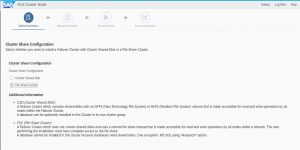Amazon Web Services ブログ
Amazon FSx for Windowsで実現、SAP NetWeaverのWSFC構成(高可用性構成)
企業はSAPなどのビジネスクリティカルなアプリケーションをAWSに移行しています。SAPシステムは、世界中のほとんどの企業でミッションクリティカルなワークロードを実行しています。SAPの高可用性(HA)は、企業にとってSAPシステムに関する最優先事項の一つです。サービスレベルマネジメントプロセスの一環として、自社の高可用性要件を明確に理解し、適切な戦略を導入することが重要です。
AWSプロフェッショナルサービスの一環として、お客様からは、WindowsベースのSAPシステムを含む様々なSAPシステムに対するSAP HAのセットアップに関するご相談を受けることがあります。このブログでは、Microsoft Window Server Failover Clustering(WSFC)とAmazon FSxファイルシステムを使って、SAP ABAP Central Services(ASCS)とEnqueue Replication Server(ERS)をセットアップする方法を説明します。
共有ファイルシステムは必須であり、SAP用のWindowsクラスタ構成で使用することがSAPシステムの要件です。Amazon FSxは、共有ファイルシステムとして使用できます。
Amazon FSxとは
Amazon FSxファイルシステムは、AWSによる完全マネージドのWindowsネイティブファイルシステム(NFS)です。高レベルの信頼性を備えたコスト効率の高い容量を提供し、AWSサービスの幅広いポートフォリオと統合することで、より迅速なイノベーションを可能にします。
アーキテクチャの考慮点
アベイラビリティーゾーン:マルチアベイラビリティーゾーン(マルチAZ)を使用することで、物理的に分離した場所に独立したインフラを配置することができます。マルチAZの導入により、高い可用性と耐久性を実現します。
サブネット:このブログでは、マルチAZ展開のために3つのサブネットを作成します。
Windowsドメインコントローラ:ドメインコントローラーは、AWSクラウド内のActive Directory Domain Services(AD DS)への高可用性、低レイテンシーのアクセスを提供するために、2つのAZに配置する必要があります。Windowsドメインコントローラー(DC)は、インターネットに面したサーバーではないため、プライベートサブネットに配置する必要があります。DC1はAZ1に、DC2はAZ2に配置されます。
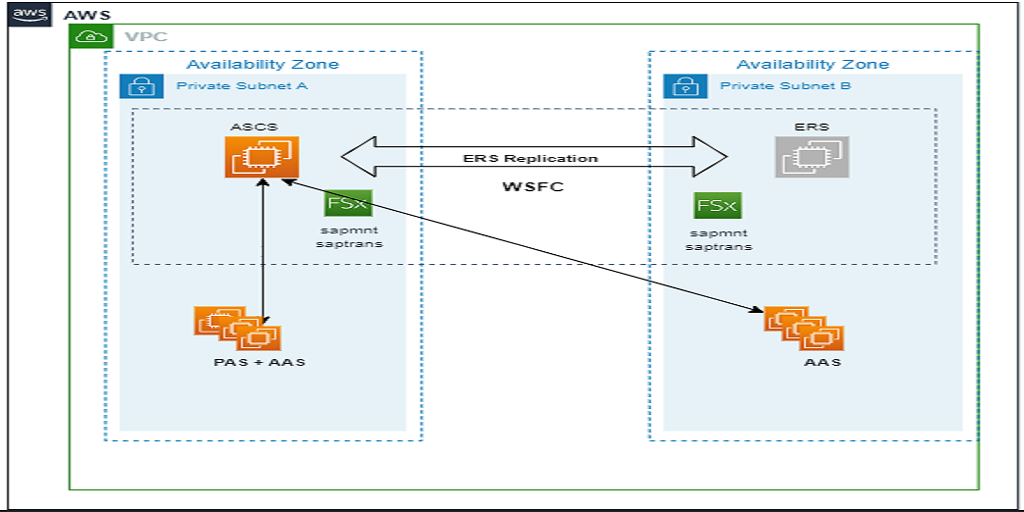
ソリューション要件:
- マルチAZのAmazon FSxファイルのWindowsファイル共有の作成
- FSxのカスタムDNSの有効化
- Windows ClusterとSAP Role Cluster用の追加IPアドレスの確保
- Windowsクラスタの作成
- クラスタのTime To Liveの設定とすべてのプロバイダのIPパラメータの登録
- SAP ABAP SAP Central Servicesのインストール
- Enqueue Replication Serverのインストール
- SAP Primary and Additional Application Serversのインストール
- ホスト名とサービス名のSAP内部キャッシュの無効化
FSxファイルシステムを作成する方法:
https://console.aws.amazon.com/fsx/よりAmazon FSx コンソールを開きます。
- ダッシュボードで、Create file systemを選択し、ファイルシステム作成ウィザードを開始します。
- Select file system type(ファイルシステムタイプの選択)ページで、Amazon FSx for Windows File Serverを選択し、Nextを選択します。Create file system(ファイルシステムの作成)ページが表示されます。
- File system details(ファイルシステムの詳細)セクションで、ファイルシステムの名前を入力します。デプロイメントタイプはMulti-AZを選択します。Multi-AZを選択すると、フォールトトレラントなファイルシステムが展開され、アベイラビリティーゾーンのアンアベイラビリティーをサポートします。
- デプロイメントタイプでは、「Multi-AZ」を選択します。Multi-AZ」を選択すると、フォールト・トレラント・ファイルシステムが導入され、アベイラビリティー・ゾーンの障害時にも可用性が担保されます。

- ネットワークとセキュリティセクションでは、ファイルシステムと関連付けるAmazon VPCを選択します。Microsoft Active DirectoryとAmazon EC2インスタンスに選択したのと同じAmazon VPCを選択します。
- Multi-AZデプロイの場合は、プライマリファイルサーバー用のPreferred Subnet値と、スタンバイファイルサーバー用のStandby Subnet値を選択します。マルチAZ展開では、プライマリファイルサーバーとスタンバイファイルサーバーがあり、それぞれが独自のアベイラビリティーゾーンとサブネットにあります。

- Windowsの認証には、AWS Managed Microsoft Active DirectoryまたはSelf-managed Microsoft Active Directoryがあります。Self-managed Microsoft Active Directoryを選択します。
- 暗号化については、暗号化キーの設定をaws/fsx(デフォルト)のままにするか、カスタムKMSキーを選択します。
- Access(オプション)では、Amazon FSxが作成するデフォルトのDNS名以外のDNS名からAmazon FSxへのアクセスを有効にする必要があります。create a custom DNSセクションを参照してください。

- Create file system “ページに表示されているファイルシステムの構成を確認します。ファイルシステムの作成を選択します。そして、ファイルシステムの作成を待ちます。
- Amazon FSxの作成後、Amazon FSxコンソールダッシュボードでそれを可視化することができます。Status列では、Amazon FSx Windows File Shareが使用する準備ができていることがわかります。
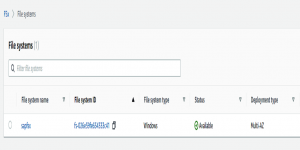
FSx Windowsファイル共有のカスタムDNS名の作成
SAPは、物理および仮想ホスト名の命名規則に13文字しかサポートしていません。つまり、13 文字より長い物理および仮想ホスト名はサポートされず、Software Provisioning Manager は SAP のインストールを続行できません。詳細については、SAPノート2718300 – Physical and Virtual hostname length limitationsを参照してください。
FSx ファイルシステムが作成されると、その DNS 名にはデフォルトで 15 文字が含まれます。
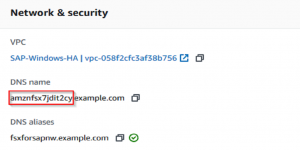
同じルールが SAPGLOBALHOST にも適用されるため、この制限を克服するには Amazon FSx のカスタム DNS が必要になります。SAPシステムのインストール中にSAPGLOBALHOSTが要求され、13文字の長さのカスタムDNSを提供しなければなりません。
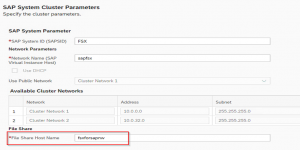
そのため、DNSマネージャーでカスタムDNSを作成することが必須となります。このブログでは、Microsoft Domain Controller の DNS マネージャを使用し、ドメインコントローラでカスタム DNS 名を作成しています。
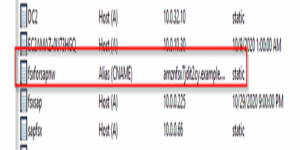
SAP高可用性システムのインストール
First and Additional Cluster Nodesのインストールに進む前に、以下の全体的な要件が完了していることを確認します。
- 各Windows Microsoft Clusterノード(Windows File Share Witnessを除く)にセカンダリのプライベートIPを追加します。すでにインスタンスに接続されているプライベートIPに加えて、4つの追加IPアドレスが必要です。
- Microsoft Windows Cluster用に2つ
- SAPロール用に2つ

- セキュリティグループの適切な設定
- WindowsインスタンスのADへの参加
- SAPのインストールを実行するためのドメイン管理者アカウント/パーミッションがあること
最初のクラスタノードのインストール
SAPインストールを開始する前に、DNSサーバーでSAP仮想インスタンスホストのDNSタイプAレコードを作成する必要があります。
前述のステップを設定した後、SAP First Clusterノードのインストールに進みます。最初のWindows Clusterインスタンスにドメイン管理ユーザーとしてログオンし、sapinstを通してSAPインストールを実行します。
通常のSAP Windows Clusterのインストールを行います。Microsoft Windows Failover ClusterへのSAPインストールに関する詳細は、こちらのSAP公式ドキュメントを参照してください。
SWPMのCluster Share Configurationのステップでは、File Share Clusterのオプションを選択する必要があります。
SAP System Cluster Parameters画面で、以下のフィールドに情報を入力します。
- SAPシステムID (SAPSID)
- Network Name (SAP Virtual Instance Host) – DNSマネージャで作成した仮想ホスト名
- ファイル共有ホスト名 – DNS マネージャで作成されたカスタム DNS の名前
その後、必要なその他の通常のSWPM情報を入力します。提供された情報を確認し、SWPMに最初のクラスタノードのインストールプロセスを実行させます。プロセスが正常に完了するまで待ちます。
追加クラスタ・ノードのインストール
追加クラスタノードのインストールを進めるために、特別な要件や調整はありません。
しかし、SAP追加クラスタノードのインストールを進める前に、いくつかのMicrosoft Windowsクラスタパラメータを調整することをお勧めします。
- HostRecordTTLを1200秒から15秒に変更します。
- RegisterAllProvidersIPを0に設定
クラスタパラメータの設定が完了したら、SAP Additional Clusterノードのインストールに進むことができます。その後、Windows Failover Cluster Managerで検証することができます。インストールのために作成されたリソースが確認できます。
また、SAP Management Consoleでは、インストールによって作成されたSAPプロセスを監視し、可視化することができます。
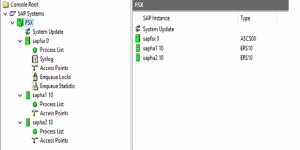
Primary Application ServerとAdditional Application Serverのインストール
Primary Application ServerとAdditional Application Serverのインストールプロセスは、このブログでは扱いません。WindowsへのSAPインストールに関する詳細は、こちらのSAP公式ドキュメントをご参照ください。
PASとAASのインストール後は、ホスト名とサービス名の内部キャッシュを無効にすることをお勧めします。SAPノート 1425520 – Disable NI cache for host and service namesをご参照ください。
おわりに
このブログでは、Amazon FSx Windows File Shareを構成し、ABAP SAP Central ServicesとEnqueue Replication ServerのためにWindows High Available Clusterと統合する方法を紹介しました。
ご意見やご質問がありましたら、ぜひお聞かせください。
翻訳はPartner SA 松本が担当しました。原文はこちらです。